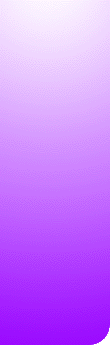|
La representació gràfica d'una
funció es pot fer a partir d'una taula de valors o d'una
fórmula. Per fer la gràfica a partir d'una taula de
valors podem utilitzar l'EXCEL, la calculadora WIRIS o un graficador
com Funcions i gràfics.
|
 |
Obre l'EXCEL i introdueix les dades de la taula següent:
|
x
|
y
|
|
|
|
-3
|
8
|
|
-2
|
3
|
|
-1
|
0
|
|
0
|
-1
|
|
1
|
0
|
|
2
|
3
|
|
3
|
8
|
Selecciona totes les cel·les que
contenen nombres i clica sobre la icona dels gràfics  .
Tria el tipus de gràfic XY (DISPERSIÓ) i l'últim
subtipus Si triem el tercer subtipus ens sortiria la gràfica
de la dreta, més arrodonida. Clica SIGUIENTE dos cops. A
la pestanya LEYENDA desactiva MOSTRAR LEYENDA. A la pestanya LÍNEAS
DE DIVISIÓN activa LÍNEAS DE DIVISÓN PRINCIPALES
en EJE DE VALORES (X). Clica SIGUIENTE i desa'l EN UNA HOJA NUEVA
amb el nom "funció 1". Clica FINALIZAR. .
Tria el tipus de gràfic XY (DISPERSIÓ) i l'últim
subtipus Si triem el tercer subtipus ens sortiria la gràfica
de la dreta, més arrodonida. Clica SIGUIENTE dos cops. A
la pestanya LEYENDA desactiva MOSTRAR LEYENDA. A la pestanya LÍNEAS
DE DIVISIÓN activa LÍNEAS DE DIVISÓN PRINCIPALES
en EJE DE VALORES (X). Clica SIGUIENTE i desa'l EN UNA HOJA NUEVA
amb el nom "funció 1". Clica FINALIZAR.
Clica sobre el color gris del fons amb el
botó dret. Tria FORMATO DE ÀREA DE TRAZADO... Selecciona
NINGUNO en ÁREA i també en BORDE.
|
 |
Observa que la unitat en
els dos eixos té una amplada diferent. Això fa que
l'EXCEL, no sigui apropiat per representar funcions.
Anem a veure com ho podem fer amb la calculadora WIRIS. Començarem
veient com es dibuixen dos punts i s'uneixen amb un segment.
|
 |
Accedeix a la calculadora WIRIS i escriu
les instruccions següents:
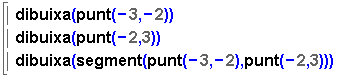
Clica sobre la icona de la
fletxa vermella. Observa que surt una nova finestra amb els dos
punts dibuixats units per un segment sobre una quadrícula
i uns eixos graduats.
|
 |
Explica què fan cadascuna de les
comandes següents:
Punt ( __ , __ )
Segment( __ , __ )
Dibuixa ( __ , __ )
|
 |
Investiga que fan les icones que apareixen
a la part superior de la finestra.
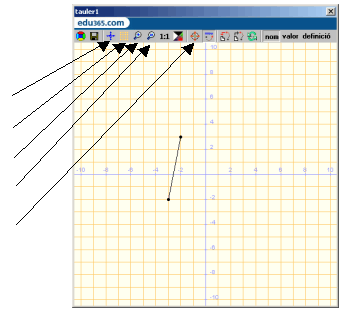
|
 |
Modifica les instruccions anteriors de la
manera següent:

|
 |
Què hem aconseguit?
|
 |
Si volguéssim representar més
punts hauríem d'afegir més instruccions semblants
a les anteriors. Per evitar que sigui tan llarg, podem treballar
amb llistes. Les llistes són una col·lecció
de valors separats per comes i delimitats per unes claus, per exemple:
{2, 4, 5, 7}. Per fer referència a un element de la llista
farem servir els subíndexs amb la icona  .
El subíndex indica el lloc que ocupa l'element de la llista. .
El subíndex indica el lloc que ocupa l'element de la llista.
|
 |
Per començar de nou clica sobre la icona  .
Escriu les instruccions següents: .
Escriu les instruccions següents:
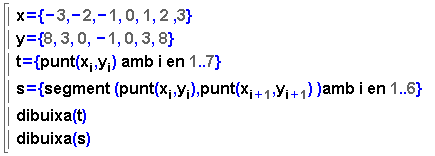
Clica sobre la fletxa vermella i comprova
el resultat.
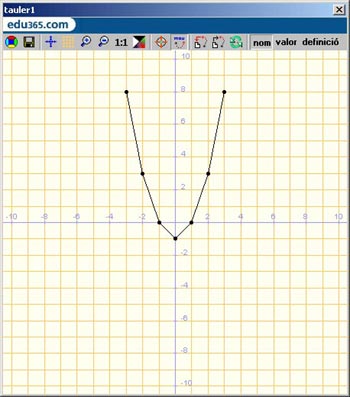
|
 |
Les dues primeres instruccions corresponen
a dues llistes que contenen les abscisses i les ordenades dels set
punts que volem representar. La tercera instrucció correspon
a una llista que conté els set punts que volem representar.
Observa que al subíndex hi ha una i. Aquesta i
indica el lloc que ocupa el valor dins la llista x i
dins la llista y, i varia de l'1 al 7. Per això posem
amb i en 1..7 (la i pren valors de l'1 fins al 7).
La quarta instrucció correspon a
una llista que conté els sis segments que volem representar.
Cada segment uneix un punt amb el següent, per això
al subíndex posem i+1.
Les dues últimes instruccions representen els punts i els
segments.
|
 |
Modifica les instruccions
anteriors i fes la representació de la taula de valors següent:
|
x
|
-2
|
-1
|
0
|
1
|
2
|
|
y
|
3
|
0
|
-1
|
0
|
3
|
|
 |
Obre el programa FUNCIONS I GRÀFICS.
Et sortirà la pantalla següent:
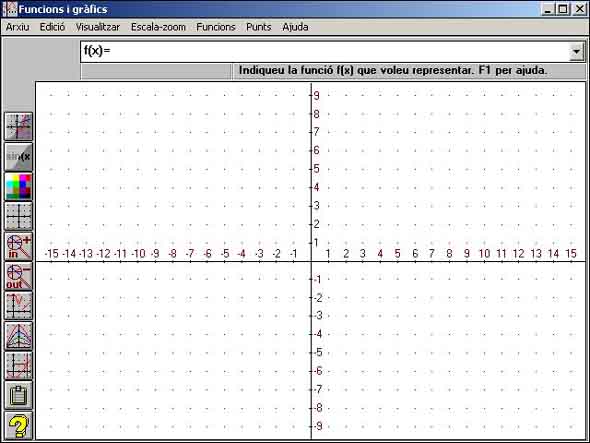
Clica sobre la icona  .
Apareixerà una nova finestra anomenada PUNTS. Tria REPRESENTAR
(X,Y). Introdueix les coordenades del punt (-3,8) i clica DIBUJAR.
Introdueix les coordenades de la resta de punts de la taula següent: .
Apareixerà una nova finestra anomenada PUNTS. Tria REPRESENTAR
(X,Y). Introdueix les coordenades del punt (-3,8) i clica DIBUJAR.
Introdueix les coordenades de la resta de punts de la taula següent:
|
x
|
-3
|
-2
|
-1
|
0
|
1
|
2
|
3
|
|
y
|
8
|
3
|
0
|
-1
|
0
|
3
|
8
|
|
|
|
 |
Quines comandes de la WIRIS ens permeten:
- Definir un punt
- Definir un segment
- Dibuixar
Què vol dir amb j en 5..14?
|